O que é o bootstrapper do cliente Steam (e é seguro?)

- 4165
- 1146
- Spencer Emard
O Bootstrapper do cliente Steam é um componente essencial do cliente Steam. O cliente Steam é o front-end de software para a loja de videogames do Steam Online. Portanto, se você está vendo um processo chamado Bootstrapper do cliente Steam e está preocupado que possa ser algo malicioso, leia -se para ter todas as suas preocupações mais prementes abordadas.
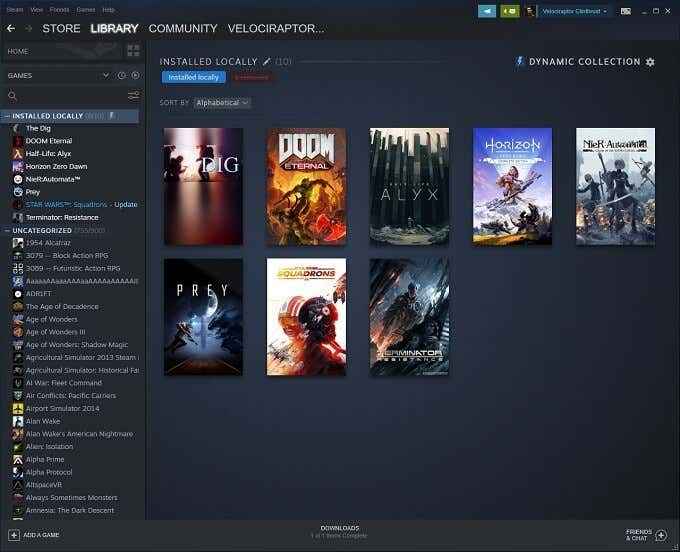
A boa notícia é que você não tem nada com que se preocupar. O Bootstrapper do cliente Steam é uma parte perfeitamente normal do pacote de vapor. Tem um trabalho importante, sem o qual o vapor não funcionaria.
O que o bootstrapper do cliente Steam faz
A palavra "bootstrapper" vem da frase "puxando -se por suas próprias bootstraps". Esta também é a origem da palavra "bota" no que se refere a iniciar seu computador. Basicamente, um bootstrapper prepara um processo mais complexo para executar. Ele verifica os requisitos, garante que todas as dependências estejam em vigor e depois as mãos processando para o software principal quando tudo estiver pronto.
O Bootstrapper do cliente Steam faz isso por jogos e outros softwares que percorrem o cliente Steam. É essencialmente o principal executável do cliente, certificando -se de que o próprio Steam permaneça atualizado, carrega corretamente e geralmente faz malabarismos com os muitos empregos que tem a fazer. Se você acabar com o bootstrapper à força, o próprio Steam fechará.
O Bootstrapper do cliente Steam pode causar problemas
Embora o bootstrapper do cliente Steam não seja um software malicioso, isso não significa que as coisas sempre corram bem. Uma das queixas mais comuns sobre o software é que ele usa muitos recursos em segundo plano. Em outras palavras, está consumindo tempo ou largura de banda de rede enquanto você está tentando fazer outra coisa no seu computador.
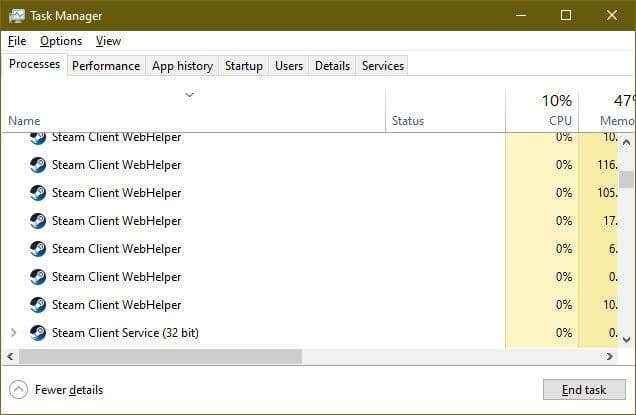
Isso é normal, já que o Steam precisa atualizar os jogos, se atualizar, descomprimir os arquivos que baixar e geralmente manter sua biblioteca em boa forma para sua próxima sessão de jogo. O que não é tão bom é quando o Steam consome esses recursos quando você está tentando fazer outra coisa. Por exemplo, quando você está editando um vídeo ou tentando navegar na web.
Dependendo das especificações do seu computador, isso pode ter um grande impacto na capacidade de resposta do computador.
Definindo download e atualizar preferências
O Steam geralmente faz um bom trabalho de agendar atualizações de jogos em momentos em que seu computador está ocioso. Também tende a jogar bem quando se trata de compartilhar largura de banda. No entanto, você pode assumir o controle de como o Steam manipula a largura de banda e a programação.
Sob Steam> Configurações> Downloads Você encontrará estas opções:
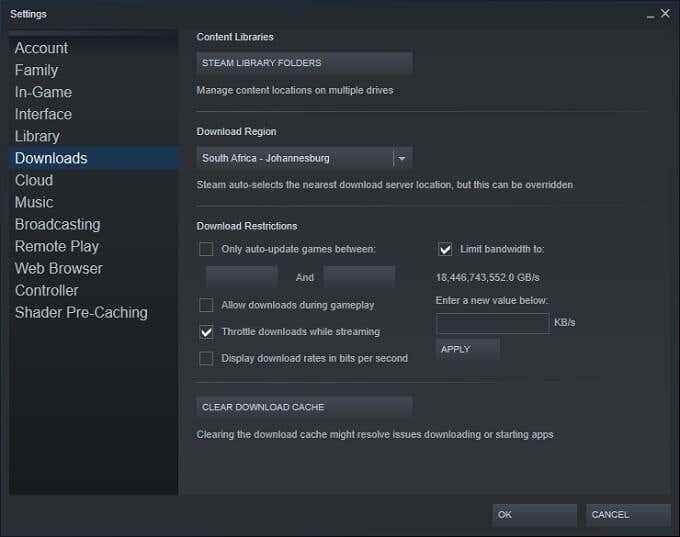
Aqui você pode definir limites rígidos para os tempos em que as atualizações podem acontecer. Você também pode definir quanta largura de banda o cliente pode usar. Dessa forma, você pode garantir que sua CPU e RAM não sejam usadas pelo Steam quando você estiver usando o computador. Também pode ajudar em situações limitadas de largura de banda, onde o Steam está afetando aplicativos como Netflix ou YouTube.
O Bootstrapper do cliente Steam congela ou para de funcionar
Outros problemas ocasionais com o bootstrapper do cliente Steam incluem o Steam se tornando sem resposta ou travando.
Aqui estão algumas coisas que você deve tentar se o cliente Steam Boothstrapper tiver problemas
1. Reinicie seu computador. Em nossa experiência, alguns soluços a vapor desaparecem após uma reinicialização.
2. RedOwnload e reinstale o cliente.
3. Verifique se o Windows e seu driver gráfico estão atualizados.
4. Tente usar a restauração do sistema, para levar o computador de volta à última vez que o vapor funcionou corretamente.
5. Execute uma verificação de erro na unidade que hospeda o cliente Steam. Só para garantir que um disco com defeito não esteja por trás do programa que se comporta mal.
6. Se você estiver participando do Programa de Cliente Beta Steam, desative -o e volte para a versão normal e estável do Steam para ver se isso faz a diferença.
7. Sob Configurações> Downloads você pode selecionar Cache de download claro para se livrar de arquivos temporários também. Se houver algo errado com esses arquivos, isso pode causar problemas no cliente quando tentar baixar ou instalar aplicativos.
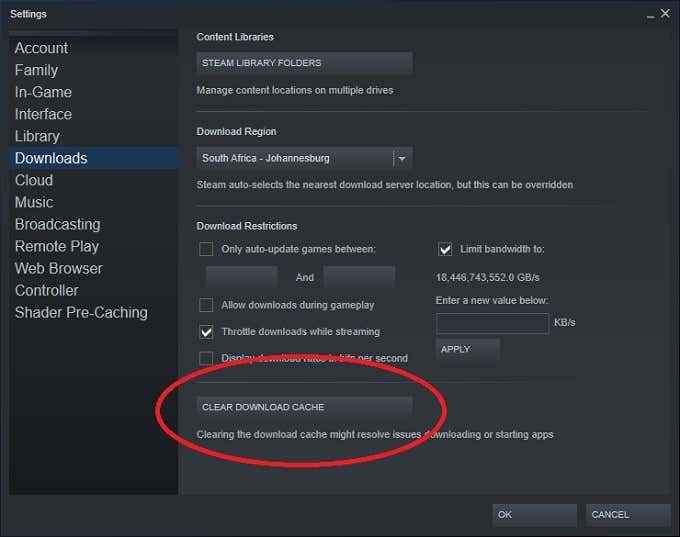
8. Verifique se o seu computador está exibindo a data e a hora corretas. O Steam aparentemente conta com a data e hora de muitas de suas funções, então isso ajudou várias pessoas que estavam sem ideias para fazer seus jogos funcionando novamente.
Se nada acima ajudou, você sempre poderá recorrer às páginas da comunidade Steam. Você pode encontrar alguém com seu problema exato e (espero) uma solução pronta. Como alternativa, você pode postar seu problema lá e ter a confiança coletiva do cérebro da comunidade de vapor ajudá -lo com ele.
Soprando um pouco de vapor
Se você estava preocupado com a natureza e a origem do bootstrapper do cliente Steam antes, agora você deve estar à vontade. Se o vapor estiver no seu computador, o bootstrapper está exatamente onde deve estar.
Dito isto, qualquer software pode causar problemas em um computador. Não existe o aplicativo perfeito. Também é possível para o malware se disfarçar usando um nome semelhante aos programas legítimos.
Embora sua melhor defesa contra isso aconteça é a mesma de todos os malware. Em outras palavras, evite instalar software suspeito e sempre mantenha seu antivírus atualizado. Agora você pode voltar ao que é realmente importante: curtindo seus videogames em paz.

